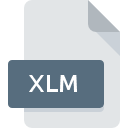
Rozszerzenie pliku XLM
Excel Macro
-
DeveloperMicrosoft
-
Category
-
Popularność4 (5 votes)
Czym jest plik XLM?
Pełna nazwa formatu plików z rozszerzeniem XLM to Excel Macro. Pliki Excel Macro zostały opracowane przez Microsoft. Pliki z rozszerzeniem XLM mogą być obsługiwane przez programy dostępne na platformę . Plik XLM należy do kategorii Pliki wykonywalne, podobnie jak 140 innych rozszerzeń plików z naszej bazy danych. Microsoft Excel wspiera pliki XLM i jest najczęściej wykorzystywanym programem do ich obsługi, ale możesz też skorzystać z 3 innych programów. Na stronie internetowej developera Microsoft Corporation znajdziesz szczegółowe dane dotyczące samego oprogramowania Microsoft Excel, a także na temat XLM i innych wspieranych formatów plików.
Programy wspierające rozszerzenie pliku XLM
Pliki XLM możesz spotkać na wszystkich systemach operacyjnych, nie wyłączając urządzeń mobilnych, jednak nie ma gwarancji że wszędzie tam będzie możliwość ich poprawnego otwarcia.
Programy obsługujące plik XLM
 MAC OS
MAC OS Jak otworzyć plik XLM?
Sytuacji, które mogą uniemożliwić otwarcie plików z rozszerzeniem XLM jest wiele. Ważne jest jednak, że wszystkie najczęściej występujące problemy z plikami o rozszerzeniu XLM można rozwiązać samemu. Możemy to zrobić szybko i bez pomocy eksperta IT. Poniżej prezentujemy instrukcje, które krok po kroku przeprowadzą Cię przez proces rozwiązania Twojego problemu.
Krok 1. Pobierz Microsoft Excel
 Pierwsza przyczyna, która nie pozwala na pracę z plikami XLM to po prostu brak zainstalowanego odpowiedniego oprogramowania współpracującego z XLM w Twoim systemie operacyjnym. Tutaj mamy bardzo proste rozwiązanie. Wybierz Microsoft Excel lub jeden z programów z listy (np. Microsoft Office, Microsoft Visual Studio), pobierz ze strony producenta i zainstaluj. Cała lista oprogramowania wspierającego pliki z rozszerzeniem XLM, podzielona według systemów operacyjnych, dostępna jest wyżej. Jeżeli chcesz pobrać instalator Microsoft Excel i zrobić to bezpiecznie, sugerujemy aby odwiedzić stronę producenta Microsoft Corporation i skorzystać z ich repozytorium.
Pierwsza przyczyna, która nie pozwala na pracę z plikami XLM to po prostu brak zainstalowanego odpowiedniego oprogramowania współpracującego z XLM w Twoim systemie operacyjnym. Tutaj mamy bardzo proste rozwiązanie. Wybierz Microsoft Excel lub jeden z programów z listy (np. Microsoft Office, Microsoft Visual Studio), pobierz ze strony producenta i zainstaluj. Cała lista oprogramowania wspierającego pliki z rozszerzeniem XLM, podzielona według systemów operacyjnych, dostępna jest wyżej. Jeżeli chcesz pobrać instalator Microsoft Excel i zrobić to bezpiecznie, sugerujemy aby odwiedzić stronę producenta Microsoft Corporation i skorzystać z ich repozytorium.
Krok 2. Sprawdź wersję i zaktualizuj Microsoft Excel
 Kiedy masz już zainstalowany Microsoft Excel na swoim urządzeniu, a pliki XLM nadal nie otwierają się poprawnie, sprawdź, czy posiadasz aktualną wersję oprogramowania. Może zdarzyć się sytuacja, że podczas udostępniania aktualizacji swojego oprogramowania producenci wprowadzają możliwość korzystania z innych, nowszych formatów plików. To może być jedna z przyczyn sytuacji, z powodu której plik XLM nie jest obsługiwany przez oprogramowanie Microsoft Excel. Natomiast najnowsza wersja Microsoft Excel powinna wspierać wszystkie formaty plików wykorzystywane przez wcześniejsze wersje programu.
Kiedy masz już zainstalowany Microsoft Excel na swoim urządzeniu, a pliki XLM nadal nie otwierają się poprawnie, sprawdź, czy posiadasz aktualną wersję oprogramowania. Może zdarzyć się sytuacja, że podczas udostępniania aktualizacji swojego oprogramowania producenci wprowadzają możliwość korzystania z innych, nowszych formatów plików. To może być jedna z przyczyn sytuacji, z powodu której plik XLM nie jest obsługiwany przez oprogramowanie Microsoft Excel. Natomiast najnowsza wersja Microsoft Excel powinna wspierać wszystkie formaty plików wykorzystywane przez wcześniejsze wersje programu.
Krok 3. Powiąż pliki Excel Macro z Microsoft Excel
Jeśli posiadasz już Microsoft Excel w najnowszej wersji i problemy nadal występują, należy wybrać domyślny program, który będzie obsługiwał pliki XLM na Twoim urządzeniu. Czynność ta może się delikatnie różnić w zależności od systemu operacyjnego na którym pracujesz, ale ogólny schemat postępowania jest podobny.

Procedura wyboru domyślnej aplikacji na Windows
- Wybierz opcję z menu podręcznego, które otworzy się po kliknięciu prawym przyciskiem myszy na pliku XLM
- Teraz kliknij a następnie wybierz opcję
- Ostatniem punktem jest wybranie opcji i wybierz z eksploratora katalog instalacyjny Microsoft Excel. Całą operację potwierdź zaznaczając pole Zawsze używaj wybranego programu do otwierania plików XLM i klikając .

Procedura wyboru domyślnej aplikacji na Mac OS
- Z menu podręcznego, które pojawi się po kliknięciu na ikonie pliku XLM prawym przyciskiem myszy, wybierz
- Znajdź część zatytułowaną - jeśli będzie zwinięta, kliknij po prostu na jej tytuł
- Wskaż odpowiednie oprogramowanie i zapisz ustawienia klikając
- Na koniec powinien pojawić się komunikat o treści Ta zmiana zostanie zastosowana do wszystkich dokumentów z rozszerzeniem XLM. Kliknij aby potwierdzić operację.
Krok 4. Sprawdź plik XLM pod kątem występowania różnych błędów
Po wykonaniu czynności z poprzednich punktów problem nadal nie został rozwiązany? Musisz sprawdzić plik XLM. Istnieje prawdopodobieństwo, że plik posiada błędy, które uniemożliwiają pracę z nim.

1. Sprwadź czy plik XLM jest bezpieczny i nie jest zainfekowany szkodliwym oprogramowaniem
Jeśli plik XLM został zainfekowany, szkodliwe oprogramowanie uniemożliwia jego poprawne otwarcie. Najbezpieczniej jest od razu przeskanować plik Twoim programem antywirusowym, bądź skorzystać ze skanera antywirusowego online. Jeśli okaże się, że plik XLM jest zainfekowany, musisz postępować zgodnie z wyświetlonymi zaleceniami.
2. Sprawdź, czy plik nie jest uszkodzony lub niekompletny
Jeśli plik XLM powodujący problemy, został Ci wysłany przez inną osobę, poproś o jeszcze jedną jego kopię Podczas kopiowania pliku mogły pojawić się błędy, które spowodowały, że nie został skopiowany w całości i jest niekompletny. To może być przyczyna problemów. Taka sama sytuacja może wystąpić, jeśli plik XLM nie został w całości pobrany z internetu. Spróbuj ponownie ściągnąć plik z oryginalnego źródła.
3. Sprawdź czy posiadasz odpowiednie uprawnienia systemowe
Zdarza się, że do otarcia pliku potrzebujesz uprawnień Administratora systemu. Zaloguj się zatem na konto Administratora i sprawdź, czy pomogło to rozwiązać problem
4. Sprawdź, czy system posiada odpowiednią ilość zasobów, aby uruchomić Microsoft Excel
Jeżeli system nie posiada w danej chwili wystarczających zasobów aby otworzyć program do obsługi plików XLM, spróbuj zamknąć wszystkie inne aktualnie używane aplikacje i ponowić próbę jego otwarcia.
5. Sprawdź, czy posiadasz aktualną wersję systemu operacyjnego i wszystkich sterowników
Posiadanie najbardziej aktualnych wersji oprogramowania wpływa nie tylko na bezpieczeństwo, ale także pozwala rozwiązywać wiele problemów, także te związane z Excel Macro. Mogła wystąpić sytuacja, w której przez nieaktualne wersje sterowników, oprogramowanie nie może skorzystać z urządzenia peryferyjnego, którego działanie jest wymagane do obsługi plików XLM.
Chcesz pomóc?
Jeżeli posiadasz dodatkowe informacje na temat rozszerzenia pliku XLM będziemy wdzięczni, jeżeli podzielisz się nimi z użytkownikami naszego serwisu. Skorzystaj z formularza znajdującego się tutaj i prześlij nam swoje informacje dotyczące pliku XLM.

 Windows
Windows 


